テレビがリビングにしかない場合、テレビが好きな人にとって何かと不都合なことがあります。
忙しいときテレビの前にいられずに見たいテレビを見逃してしまったり、家族内でチャンネルの取り合いが起きたりとさまざまです。
書斎や寝室にテレビを置くにもお財布事情が気になる…という背景から、パソコンやスマートフォンでテレビ番組が視聴できないか思いつく人も少なくありません。
そこで今回は、パソコンでテレビ番組を視聴する方法を、画像を用いて詳しく紹介します。
当編集部で紹介するネットワークレコーダーを使う方法がおすすめですが、そのほかにも気軽に視聴できる方法があるので、併せて参考にしてください。
パソコンでテレビを見る方法

パソコンを使い、書斎や寝室でゆっくりとテレビを視聴するには、主に以下の方法が挙げられます。
- ネットワークレコーダーとテレビアプリを使って視聴する
- 地デジチューナー内蔵型のパソコンで視聴する
- 番組配信サイトを使って視聴する
編集部では、ネットワークレコーダーを使った映し方をおすすめしています。
レコーダーをネットワークに接続してさえいれば、テレビの視聴、録画、書き出しができるのでおすすめです。
もちろん、そのほかの方法でもパソコンを使ってテレビを視聴できるため、それぞれ参考にしながら自分に合った方法を見つけてくださいね。
ネットワークレコーダーとテレビアプリを使って視聴する
ネットワークレコーダーを設置し、ホームネットワーク経由でパソコンに接続すればパソコンからテレビを見ることができます。
レコーダーの設定は簡単で、設置するだけでリビング以外の場所でもテレビをリアルタイムで楽しめるのでおすすめです。
また、地デジチューナー内蔵型のパソコンを購入するより費用を安く抑えられる場合もあるので、費用面が気になる人にもおすすめできます。
バッファローで販売しているnasne®は、ネットワークレコーダーに該当します。
この記事内で、パソコンとnasne®の設定方法も紹介するので、気になる人は参考にしてください。
地デジチューナー内蔵型のパソコンで視聴する
ノートパソコンやデスクトップ型のパソコンのなかには、地デジチューナーが内蔵されているモデルが販売されています。
そのようなモデルのパソコンを購入すれば、パソコンでテレビ番組を視聴できます。
通常のテレビ同様に、パソコンの入力端子にアンテナケーブルをつなげれば設定は完了です。
また、地デジチューナーが内蔵されていないパソコンでも、後付けでチューナーを購入し接続すればテレビ番組を視聴できます。
しかし、使っているパソコンと後付けのチューナーの相性が必ずしも良いとは限らず、視聴できない場合もあります。
そのため、パソコンでテレビを見るために新しくパソコンの購入を検討しているならば、すでに地デジチューナーが内蔵されているパソコンがおすすめです。
番組配信サイトを使って視聴する
ネットにつながっているパソコンがあれば、番組配信サイトを使ってテレビが視聴できます。
株式会社TVerが提供しているTVerを使うと、以下の民放5系列のプライムタイムの番組がリアルタイムで楽しめます。
- 2022年8月19日当社調べ
- 日本テレビ
- テレビ朝日
- TBS
- テレビ東京
- フジテレビ
専用の機器を設置したり、新しくパソコンを購入する必要はありません。
しかし、TVerでリアルタイムで配信される番組は時間帯が限られており、全ての番組をオンタイムで視聴することは出来ません。
リアルタイムで視聴できない番組に関しては、視聴期限内であればTVerの公式サイトから視聴できます。
民放5系列であり、且つリアルタイムで視聴できる番組も限られていますが、追加の費用や機器もなく気軽に視聴したい人にはおすすめできる方法です。
ネットワークレコーダーnasne®を使ってパソコンでテレビを見る流れ

nasne®は、地デジ・BS/110度CSデジタルチューナーを搭載したネットワークレコーダーです。
宅内にnasne®を設置し、ソニー製テレビアプリ「PC TV Plus (Lite)」を使ってパソコンと接続することで、自宅のどこにいてもテレビが楽しめるようになります。
また、パソコンだけではなく、スマートフォンやタブレットでも同様にテレビを視聴できます。
nasne®を使って、パソコンでテレビを見る場合の手順は以下のとおりです。
- nasne®を宅内に設置する
- パソコンをnasne®と同じWi-Fiルーターに接続する
- PC TV Plus (Lite)をインストール後セットアップする
- 視聴したい番組を選んでテレビを視聴する
nasne®の設置は、アンテナケーブルとつないで、ネットワーク回線につないで完了です。
複雑な手順はなく、簡単に設置できます。
ネットワークレコーダーを導入しようと思っている人や、パソコンでテレビを視聴したいと思っている人は、それぞれ参考にしてくださいね。
1.nasne®を宅内に設置する
nasne®には、本体のほかにもminiB-CASカードや、アンテナケーブルなどが付属しています。

まずはnasne®本体にmini B-CASカードを挿入します。
次にお持ちのルーターとnasne®をLANケーブルでつなぎます。その他、アンテナケーブルはnasne®のアンテナ入力端子と壁に設置されているアンテナ端子に、ACアダプターはコンセントへそれぞれ接続します。

すべて接続できれば、nasne®の設置は完了です。
2.パソコンをnasne®と同じWi-Fiルーターに接続する
nasne®の設定が完了したら、次はパソコンの環境づくりをします。
nasne®を使ってパソコンでテレビを楽しむために、パソコンをnasne®と同じネットワークに接続する必要があります。
nasne®を有線接続したWi-Fiルーターに接続しましょう。
3.PC TV Plus (Lite)をインストール後セットアップする
パソコンでテレビを視聴するには、「PC TV Plus (Lite)」 という専用アプリが必要です。
PC TV Plus (Lite) とは、ソニーが提供しているテレビの視聴、録画、書き出しなどができるアプリです。
無料の体験版が用意されており、購入前にアプリのすべての機能を14日間無料でお試しできます。
まず、お持ちのパソコンで PC TV Plus (Lite) を利用できるか、下記のページから PC TV Plus (Lite) をダウンロードして体験版をセットアップしてみましょう。
(体験版では、書き出し制限、起動時のインターネット接続要求など一部制限あり)
ダウンロードした PC TV Plus (Lite)のインストーラを実行し、お持ちのパソコンに PC TV Plus (Lite) をインストールします。
そして PC TV Plus (Lite) が表示するメッセージに従って、PC TV Plus (Lite) と nasne® のセットアップをしていきます。
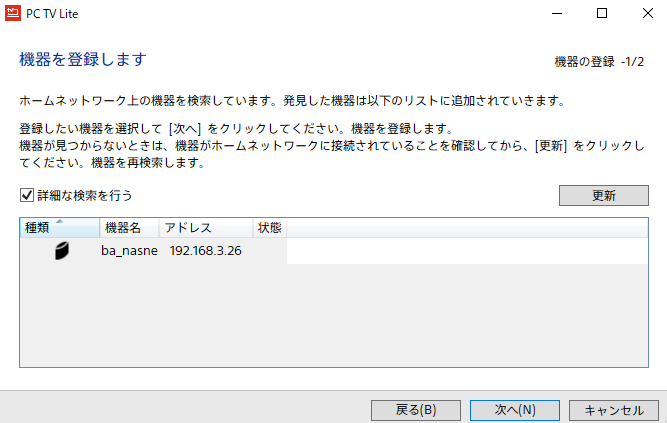
PC TV Plus (Lite) をはじめて起動すると、同じネットワーク上の nasne® を発見してくれるので、使用する nasne® を選択して次へを押しましょう。
これで PC TV Plus (Lite) のセットアップは完了です。
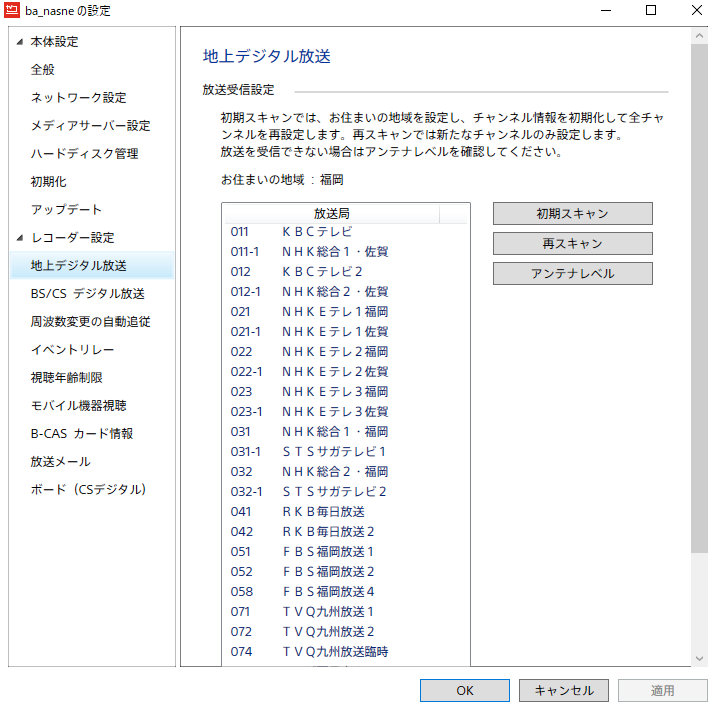
登録した nasne® のデジタル放送受信設定が未完了の場合は、そのまま PC TV Plus (Lite) が表示するメッセージに従って nasne® をセットアップできます。
メッセージに従って nasne® のセットアップを完了しましょう。(nasne® のセットアップが完了している場合は、この手順は必要ありません)
PC TV Plus (Lite) をインストールしたパソコンが、nasne®と同じ Wi-Fi ルーターに接続されていないと nasne® を発見できないので注意しましょう。
4.視聴したい番組を選んでパソコンで楽しむ
PC TV Plus (Lite) のセットアップができたら、アプリを起動しましょう。
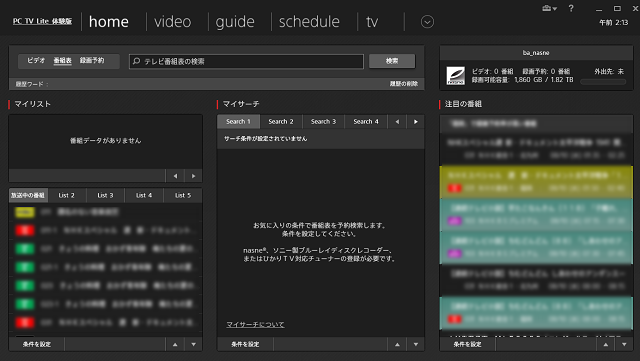
最初に表示されているホーム画面では、様々な情報がショートカット表示されています。
これらを使用すると、放送中の番組や録画番組の視聴、録画予約を便利に行うことができます。
●マイリスト … 放送中の番組や録画番組を、いろいろな条件でショートカット表示します。
●マイサーチ … 番組表をお気に入りの条件で予約検索して表示します。
●注目番組 … 録画予約率が高い番組をピックアップ表示します。
など。
録画番組を閲覧する場合は、メニューバーの “video” より録画番組一覧を開きましょう。
たくさんの録画番組があっても、パソコンならではの使い勝手で目的の番組を素早く見つけることができます。
放送中番組の視聴を開始する場合は、メニューバーの “tv” より視聴画面を開きましょう。
視聴画面では、現在番組表などを表示しながら選局、ザッピングも可能です。
テレビ番組を視聴するには、PC TV Plus (Lite) のホーム画面の番組表か左側に表示されている番組一覧をクリックします。
放送予定の番組を確認する場合は、メニューバーの “guide” より番組表を開きましょう。
番組表では、パソコンならではの使い勝手でキーワードやいろいろな条件で番組表検索したり、見つけた番組の録画予約などができます。
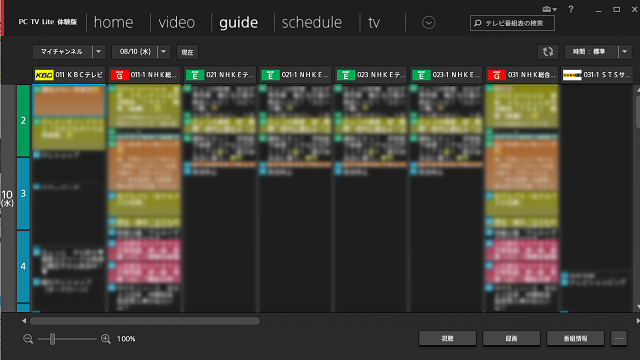
他にも PC TV Plus (Lite) は、録画番組のブルーレイディスクやDVD、SeeQVaultへの書き出しなどの機能を備えています。
PC TV Plus (Lite) と nasne®を使えば、テレビでできることはもちろん、様々な機能の利用がパソコンでできるようになります。
また、外付けチューナーに比べると、録画のストレスが少ないことも特徴の一つです。
外付けチューナーで録画をする場合、内蔵ストレージの容量を消費しますが、nasne®の場合はnasne®本体のストレージに保存されます。
そのため、パソコンの容量を使うことはなく、録画ができます。

さらに、予約録画をする際にパソコンを起動しておく必要が無いことも特徴です。
パソコンでテレビを楽しみたい人は、ぜひ導入を検討してくださいね。
補足:ミニプレーヤーでも楽しめる
PC TV Plus (Lite) には、ミニプレーヤー機能も備わっています。
ミニプレイヤー機能とは「PC TV Plus (Lite) 」の画面を小さくし、モニター上のどこかに表示しておける機能です。
ミニプレイヤーのときだけ常時最前面に表示するなどカスタマイズも可能で、通常プレイヤーと使い勝手を分けることができます。
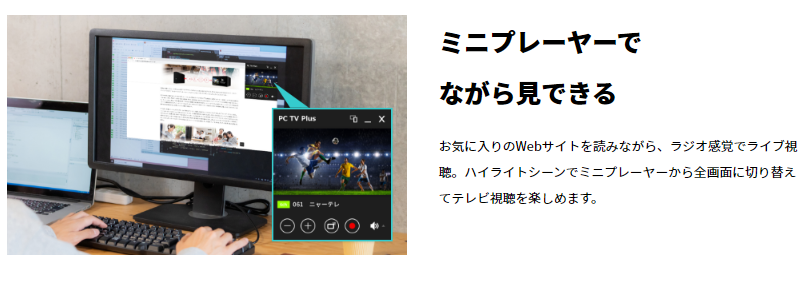
パソコンでウェブサイトの閲覧や作業をしながら、ラジオ感覚でテレビが視聴できます。
作業中に見逃したくない番組があるときや、作業とテレビ視聴を並行させたい人におすすめです。
わき目でテレビが視聴できるので、自宅で作業中にテレビが見たくなったら、ミニプレーヤー機能を利用するのもよいでしょう。
パソコンでテレビ番組を視聴するメリット

パソコンでテレビ番組が見られると、さまざまなメリットがあります。
具体的には、以下のとおりです。
- 宅内で場所を問わずテレビ番組を楽しめる
- チャンネル取り合いがなくなり自由にテレビ番組が見られる
VODサービスも充実してきており、テレビ自体と疎遠になる人も少なくありませんが、テレビ番組をテレビで見る必要はありません。
部屋が狭くテレビを置く場所に制限がある場合でも、パソコンからテレビ番組を視聴できれば、パソコンが2役かってくれます。
またパソコンでテレビ番組を視聴できる環境があれば、アンテナ入力端子のある場所に縛られず、自宅の書斎や寝室からテレビ番組を見ることもできます。
宅内で場所を問わずテレビが楽しめる
ネットワークレコーダーや地デジチューナー内蔵型のパソコンがあると、宅内で場所を気にすることなくテレビを視聴できます。
もちろん、スマートフォンからでもテレビ番組を視聴することはできますが、番組再生中はスマホの他機能が使えなくなるためパソコンで視聴できるとより便利です。
特に、以下のような人にはおすすめです。
- 書斎で仕事の休憩中に軽くテレビが見たい人
- 自室で家事をしながらテレビが見たい人(例:アイロンがけ、料理をしながらなど)
- スマホよりも大きな画面で気軽にテレビが見たい人
書斎での休憩のお供にもなりますし、主婦の家事のお供にもなります。
チャンネル取り合いがなくなり自由にテレビが楽しめる
リビングにテレビが1台しかない場合、家族でチャンネルの取り合いになるケースがあると思います。
見たい番組があっても、家族内で番組がバッティングしてしまい、結局リアルタイムで視聴できなかったというケースも多いです。
また、子どもがゲーム機で遊んでいたり、テレビそのものが占領されるケースもあるのではないでしょうか。
しかし、このような悩みもネットワークレコーダーを使うと解決できます。
ネットワークレコーダーと同じWi-Fiルーターに接続しているパソコンなら、自宅のどこにいてもテレビが楽しめます。
チャンネルの取り合いに巻き込まれることはありませんし、テレビが占有されて見たかったテレビ番組を見逃すこともありません。
オンタイムで視聴したいドラマやバラエティも、nasne®のようなネットワークレコーダーがあれば、ストレスなく自分のパソコンで楽しめますよ。
テレビのない生活は意外と便利
テレビは置く場所にある程度のスペースを必要としますし、テレビのアンテナ端子がある場所によってレイアウトに困ることもあるのではないでしょうか。
パソコンでテレビ番組を見られるようにし、テレビを置かなければ部屋もスッキリします。
空間が広がることはもちろんですが、その空きスペースを自分の趣味に使うのもよいでしょう。
あるいはテレビがあることで設置できなかった、ソファーや間接照明などの家具を置くスペースもできるかも。
- 転勤など、引越しが多い人
→引っ越しでテレビを持ち運ぶ必要がない - テレビがあることで部屋に狭さを感じている人
ワンルームなどの単身向け世帯に住んでいる人は、テレビを置くだけで部屋の空間が狭くなりがちです。
しかし、パソコンでテレビを視聴できるようにすれば、テレビを置くスペースを丸々有効活用できます。
外付けチューナーでテレビを視聴する場合の注意点

パソコンに外付けでチューナーを設置してテレビを視聴する場合、注意点があります。
同様に、パソコンにチューナーを増設して視聴する場合も注意点があるので紹介します。
よくあるトラブルが、パソコンにチューナーを取り付けても番組が視聴できないというものです。
その原因の多くは、使っているパソコンと取り付けたチューナーが対応していないからです。
そのため、チューナーを新しく購入する場合は、以下の点に気を付けましょう。
- OSが対応しているか確認する
- パソコンのスペックをチェックする
- パソコンがそもそも地デジチューナーに対応しているかチェックする
これらを意識して購入すると、トラブルになることは減ります。
失敗なく確実にパソコンでテレビを楽しみたいならネットワークレコーダーがおすすめですが、外付けチューナーの購入を検討している人は参考にしてください。
パソコンでテレビを視聴する方法まとめ
パソコンには、地デジ内蔵型のものもあります。そのようなパソコンを購入すると、ネット環境さえあれば、いつでもリアルタイムでテレビが楽しめます。
しかし、通常のパソコンよりも費用が高いのでコスト面が気になります。
それに、すでにパソコンを持っている人からすると、テレビを視聴するためだけにパソコンを購入するわけにはいきません。
単純に「パソコンでテレビが見たい」という人は、ネットワークレコーダーがおすすめです。
テレビがない書斎や寝室でも、同じネットワークに接続していれば、問題なく楽しめます。
また、パソコンだけではなく、スマートフォン・タブレットでも視聴ができるため、非常におすすめな方法です。
- 「nasne(ナスネ) 」、「torne(トルネ)」は株式会社ソニー・インタラクティブエンタテインメントの商標または登録商標です。
- 「TVer」は株式会社TVerの商標です。

パソコンで地デジ/BS/110度CS放送番組を見るなら『nasne®』がおすすめ











